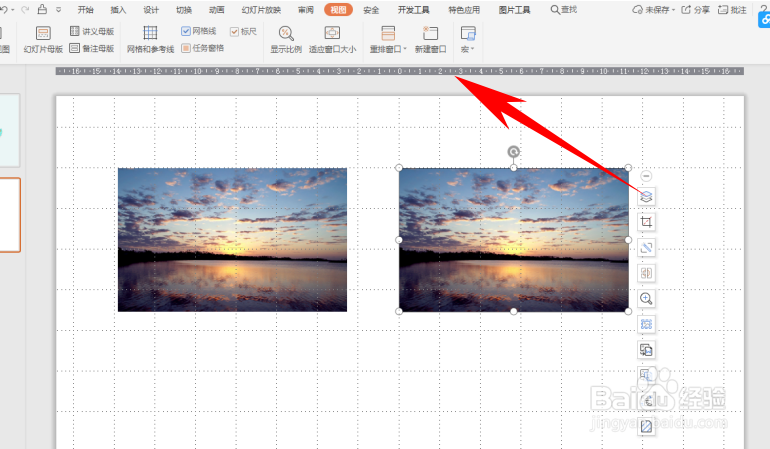1、单击【插入】下的【图片】,插入两张本地图片。
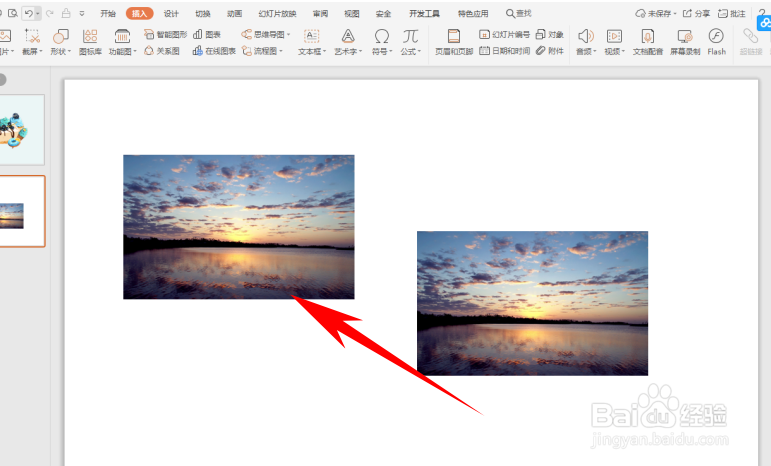
2、插入完毕后,单击工具栏【视图】下的【网格和参考线】。
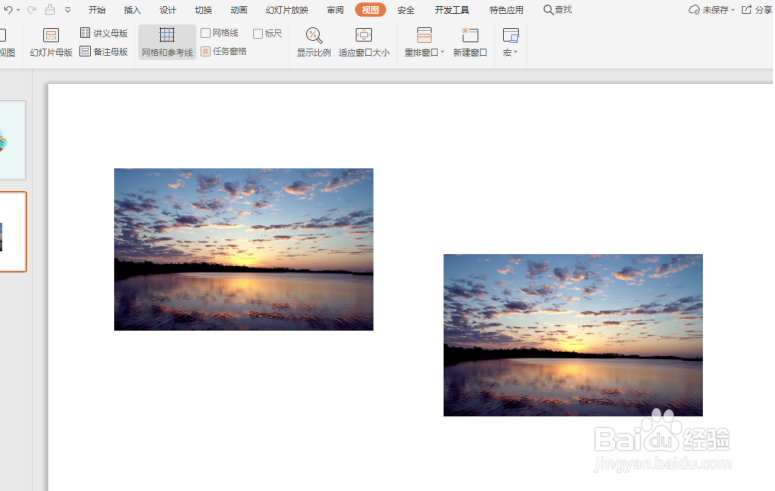
3、弹出【网格和参考线】的对话框,将对齐下的“对象与网格对齐”前打上复选钩,设置网格间距,设置完毕后单击确定。
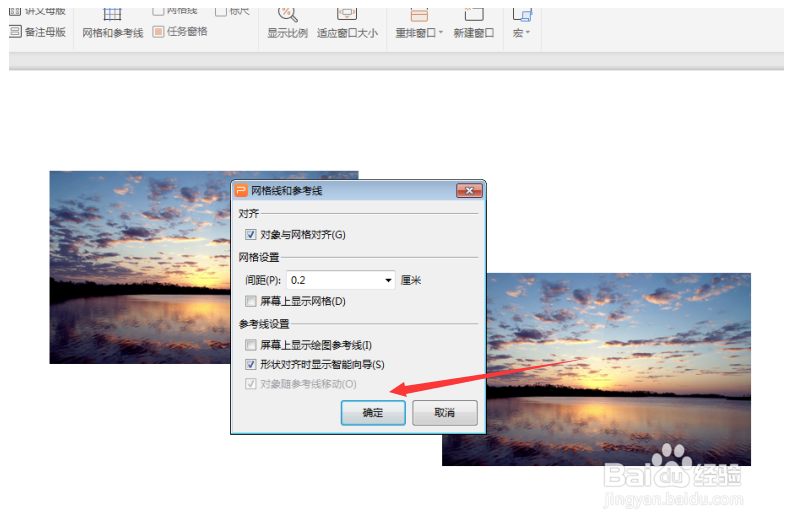
4、确认完毕后,在网格和参考线旁边,在网格线前的复选框打钩,幻灯片就显示出0.2cm为间距的网格线。
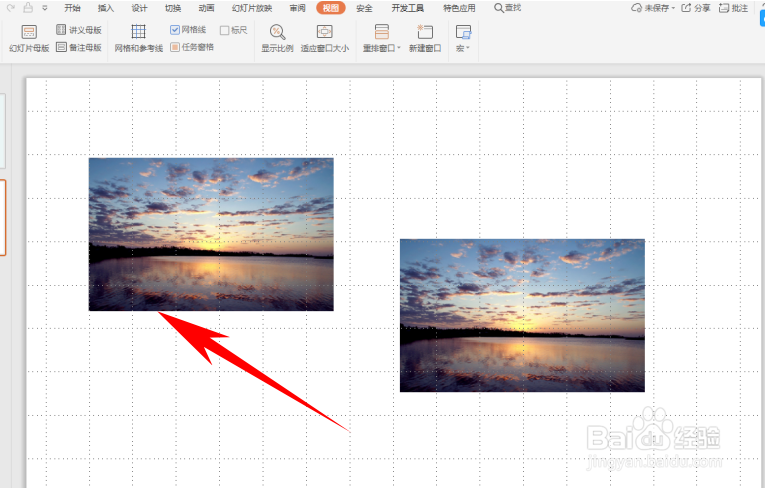
5、将两张图片根据网格分布,拉动调整,可对齐,如果想要取消网格线,将复选框中的对勾取消。
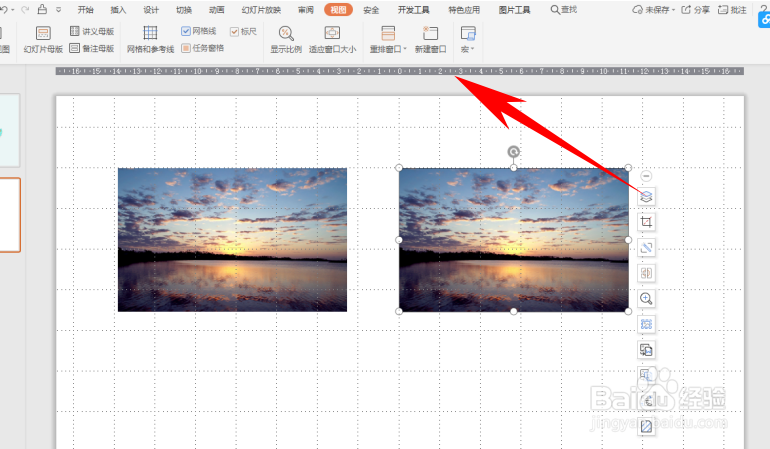
时间:2024-10-15 14:33:43
1、单击【插入】下的【图片】,插入两张本地图片。
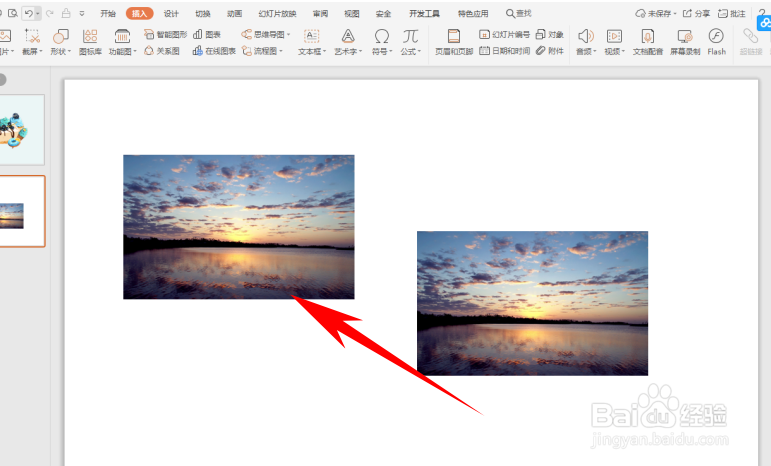
2、插入完毕后,单击工具栏【视图】下的【网格和参考线】。
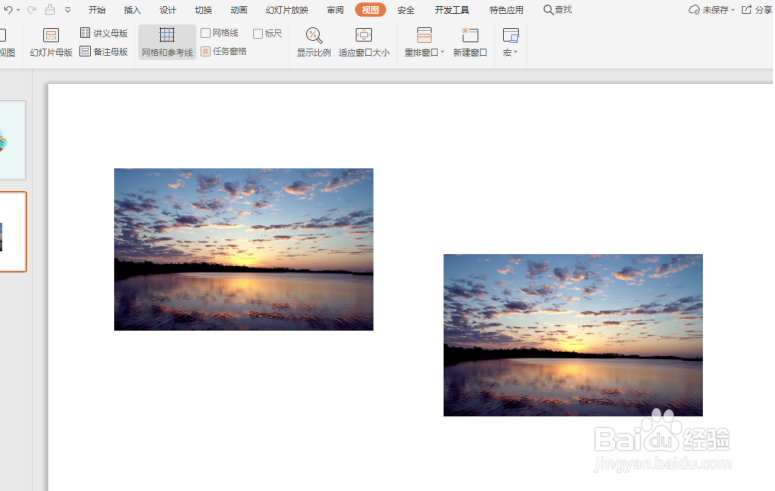
3、弹出【网格和参考线】的对话框,将对齐下的“对象与网格对齐”前打上复选钩,设置网格间距,设置完毕后单击确定。
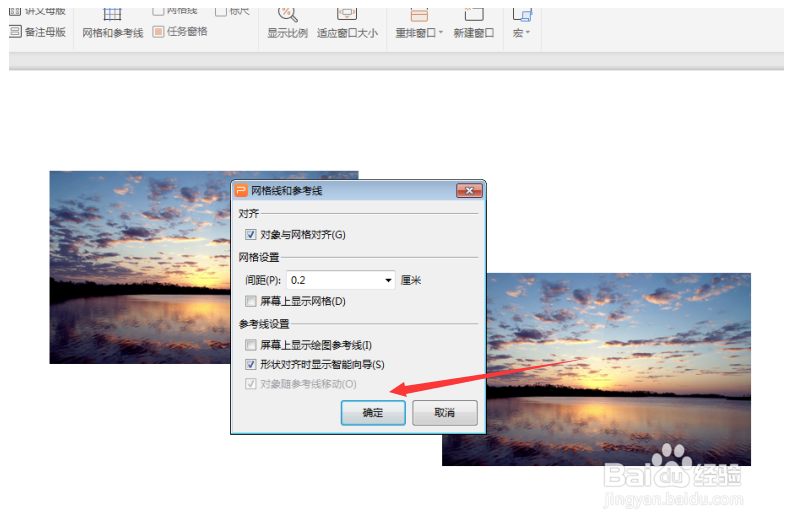
4、确认完毕后,在网格和参考线旁边,在网格线前的复选框打钩,幻灯片就显示出0.2cm为间距的网格线。
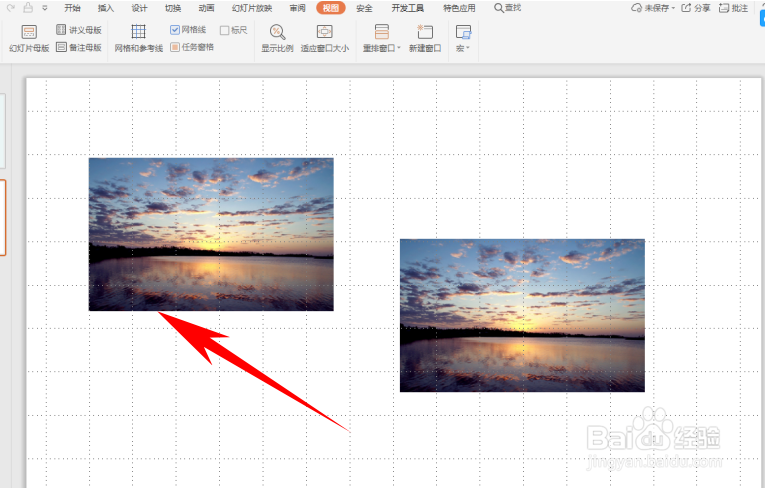
5、将两张图片根据网格分布,拉动调整,可对齐,如果想要取消网格线,将复选框中的对勾取消。